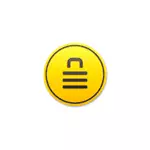
આ સારાંશમાં - એઇએસ -256 એન્ક્રિપ્શન ફોલ્ડર્સ અને ફાઇલો માટે મફત એનક્રિપ્ટો પ્રોગ્રામ વિશે વિન્ડોઝ અને મેક ઓએસમાં કોઈપણ અન્ય કોઈપણને સ્થાનાંતરિત કરો, ઉપયોગિતાના વિકાસકર્તા - મેકપૉ, એક એવી કંપની જે તમને ક્લિનમમેક દ્વારા તમને જાણીતી હોઈ શકે છે. પ્રોડક્ટ્સ અને ક્લિનમપૅક. નોંધ: ફોલ્ડર અથવા ફાઇલને સુરક્ષિત કરવા માટે કદાચ સૌથી સાર્વત્રિક રીત એ નથી અને ઉપર સૂચિબદ્ધ નથી, પરંતુ ફક્ત એક ઝિપ, આરઆર અથવા 7 ઝેડ આર્કાઇવ બનાવો અને તેના પર પાસવર્ડ મૂકો.
એનક્રિપ્ટોમાં ફોલ્ડર્સ અને ફાઇલોને એન્ક્રિપ્ટ કરવાની પ્રક્રિયા
તમે એનક્રિપ્ટો ડાઉનલોડ અને ઇન્સ્ટોલ કર્યા પછી (આ લેખના અંતે પ્રોગ્રામ ડાઉનલોડ કરવા વિશે), એન્ક્રિપ્શન પ્રક્રિયા નીચેના પગલાઓનો ઉપયોગ કરીને કરી શકાય છે:
- પ્રોગ્રામ ચલાવો અને ફાઇલ, ફાઇલો અથવા ફોલ્ડરને તેની વિંડોમાં સ્થાનાંતરિત કરો અથવા ફાઇલ અથવા ફોલ્ડર પર જમણું-ક્લિક કરો અને એનક્રિપ્ટો સંદર્ભ મેનૂ આઇટમ સાથે એન્ક્રિપ્ટ પસંદ કરો.
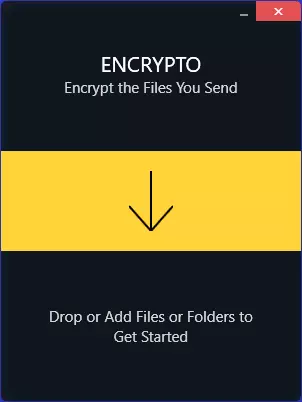
- તે પછી, પાસવર્ડ ફીલ્ડમાં, તમારે એન્ક્રિપ્શન પાસવર્ડ દાખલ કરવો પડશે અને સંકેત ક્ષેત્રમાં તમે (વૈકલ્પિક) પાસવર્ડ ટીપ દાખલ કરી શકો છો, જે એનક્રિપ્ટ થયેલ ફાઇલને ખોલતી વખતે પ્રદર્શિત થશે.
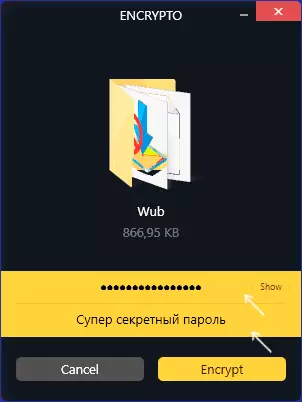
- એન્ક્રિપ્શન ચલાવવા પછી, એન્ક્રિપ્ટેડ કન્ટેનરને ફાઇલ સાથે સાચવવા માટે "સેવ તરીકે" બટનને દબાવો.
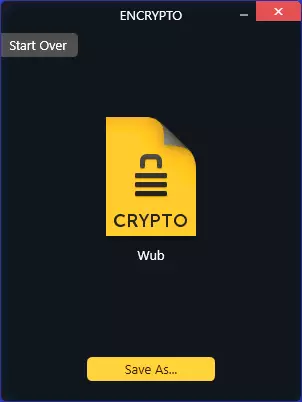
આ પ્રક્રિયા પર, પ્રક્રિયા પૂર્ણ થઈ ગઈ છે - ફાઇલ સુરક્ષિત થઈ રહી છે અને જો તમે વિકાસકર્તાની માહિતી પર વિશ્વાસ કરો છો, તો તે ખૂબ જ વિશ્વસનીય છે (આ તે છે, એન્ક્રિપ્શન એઇએસ -256 ખૂબ વિશ્વસનીય છે, અને મૅકપૉ વિકાસકર્તા પાસે છે. સારી પ્રતિષ્ઠા). માર્ગ દ્વારા, મારા પરીક્ષણો દ્વારા નક્કી કરવામાં આવે છે, એન્ક્રિપ્શન દરમિયાનની ફાઇલો પણ આર્કાઇવ કરે છે: એન્ક્રિપ્ટેડ ફાઇલનું કદ સ્રોત ફાઇલોના કદ કરતાં ઓછું છે, પરંતુ આર્કાઇવનો પ્રકાર તેના કેટલાક પ્રકારનો ઉપયોગ કરે છે, પ્રમાણભૂત નથી ( એક્સ્ટેન્શન્સના સ્થાનાંતરણ, વિવિધ આર્કાઇવ્સનું ઉદઘાટન કામ કરતું નથી).
ફાઇલને ડિક્રિપ્ટ કરવા માટે, તે કમ્પ્યુટર પર તેને ખોલવા માટે પૂરતું છે જ્યાં એન્ક્રિપ્ટ પ્રોગ્રામ ઇન્સ્ટોલ કરવામાં આવે છે, પાસવર્ડ દાખલ કરો અને ડિક્રિપ્ટેડ ફાઇલોનું સ્થાન પસંદ કરો.
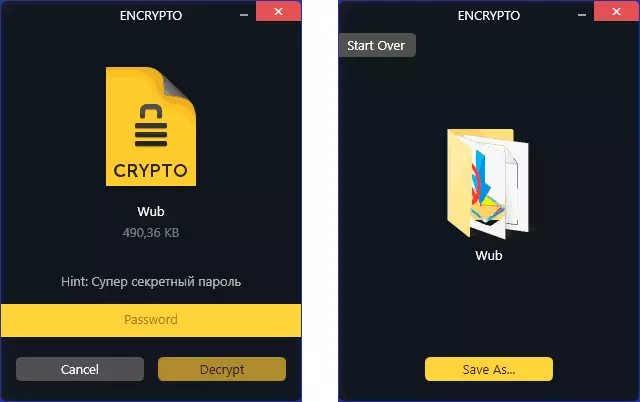
પરિણામ તરીકે - વધારાની આંખોથી તમારી ફાઇલોની સરળ અને ઝડપી સુરક્ષા માટે એક ઉત્તમ, નાની અને મફત ઉપયોગિતા. તમે તેને સત્તાવાર સાઇટ https://macpaw.com/encrypto માંથી ડાઉનલોડ કરી શકો છો
